El Campo de Texto es conocido por su editor WYSIWYG, que te permite editar y dar formato a los textos fácilmente utilizando sus opciones de formato personalizadas. También puedes añadir imágenes, enlaces, tablas, listas, etc.
Con el Campo de Texto de Jotform en el Editor de PDF, existe una barra de herramientas especial llamada Campos de Formulario, donde puedes encontrar todos los campos de tu formulario y agregarlos fácilmente en cualquier parte de tu contenido. Las variables de campo reemplazarán automáticamente el valor real del campo una vez que previsualices o descargues tu Documento PDF. Esto te permite personalizar libremente la apariencia de lo que estás trabajando en el Editor de Texto, ya sea que estés completando valores de campo en una tabla simple, ensayo, texto narrativo, factura, invitación, resultado de cuestionario, o certificado.
Este es un rápido vistazo del Campo de Texto mostrando todos los campos de un formulario.
Creación del Documento PDF
Primero, debes crear un documento PDF, asumiendo que es un formulario nuevo. Aquí están los pasos:
- En la página de Mis Formularios, selecciona el formulario.
- Haz clic en el botón Más en la esquina superior derecha del formulario seleccionado.
- En la columna de Datos, haz clic en la opción Crear Documento PDF. Esto te redirigirá al Editor de PDF.
Añadir Campos en el Editor de Texto
Ahora, vamos a añadir los campos del formulario en el editor de Campo de Texto.
- En el Editor de PDF, haz clic en el botón Añadir Elemento.
- En los Elementos Básicos, arrastra/suelta el elemento Texto al documento.
- Empieza a escribir tu contenido y dale formato. Puedes añadir tablas, imágenes, etc. Haz clic en la opción Campos de Formulario en el editor de Texto para añadir las respuestas de tu formulario. Aquí tienes un breve GIF de ese proceso.
- Haz clic en el botón Guardar para guardar los cambios.
Puedes alternar el Previsualizar PDF para ver el aspecto final de tu Documento PDF con los valores de campo completados en el Campo de Texto. Puedes imprimir, descargar o compartir tu documento PDF con otros. Aquí tienes un ejemplo:
Puedes ver el documento PDF de muestra arriba mencionado en este enlace: Documento PDF.

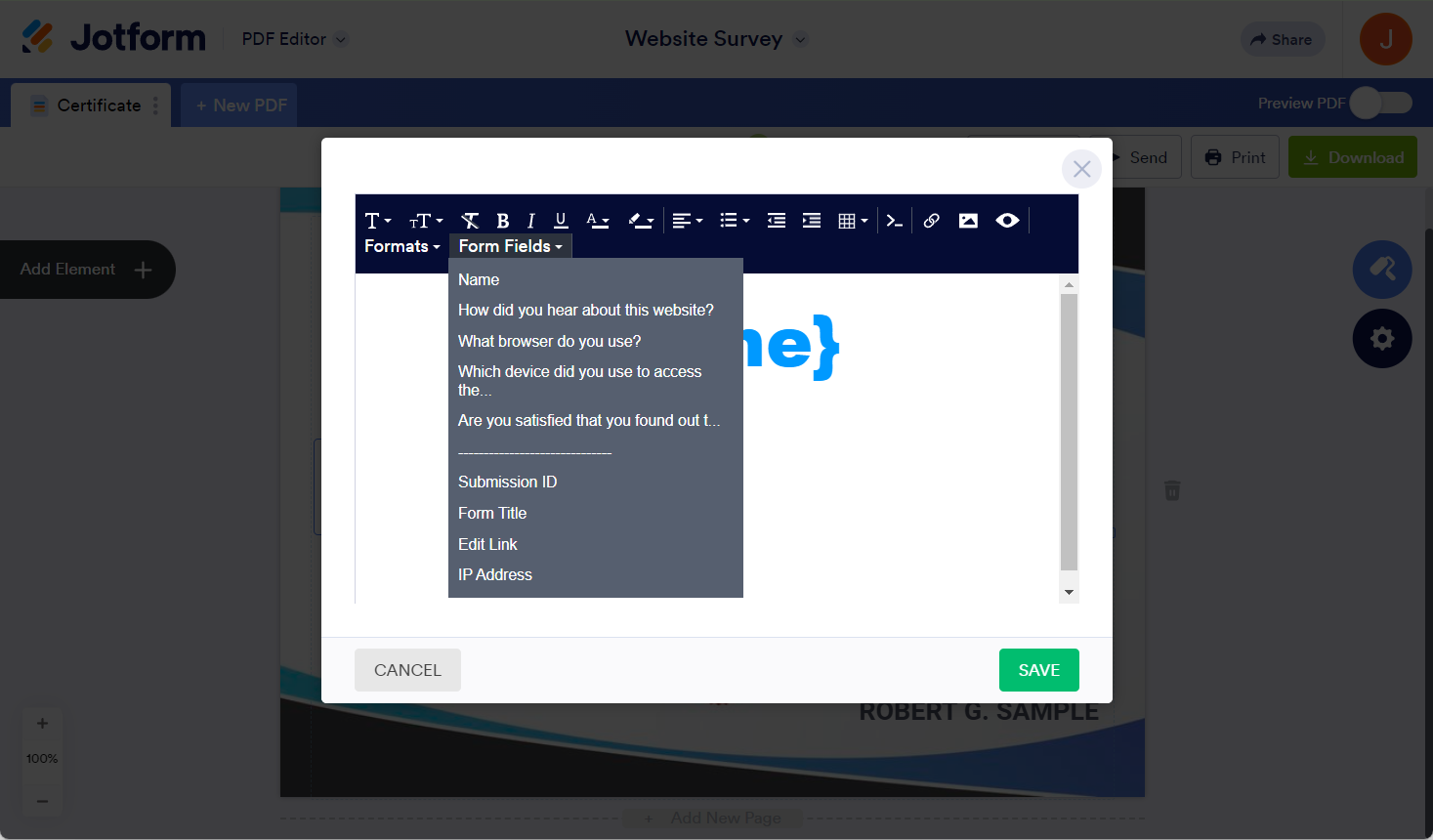
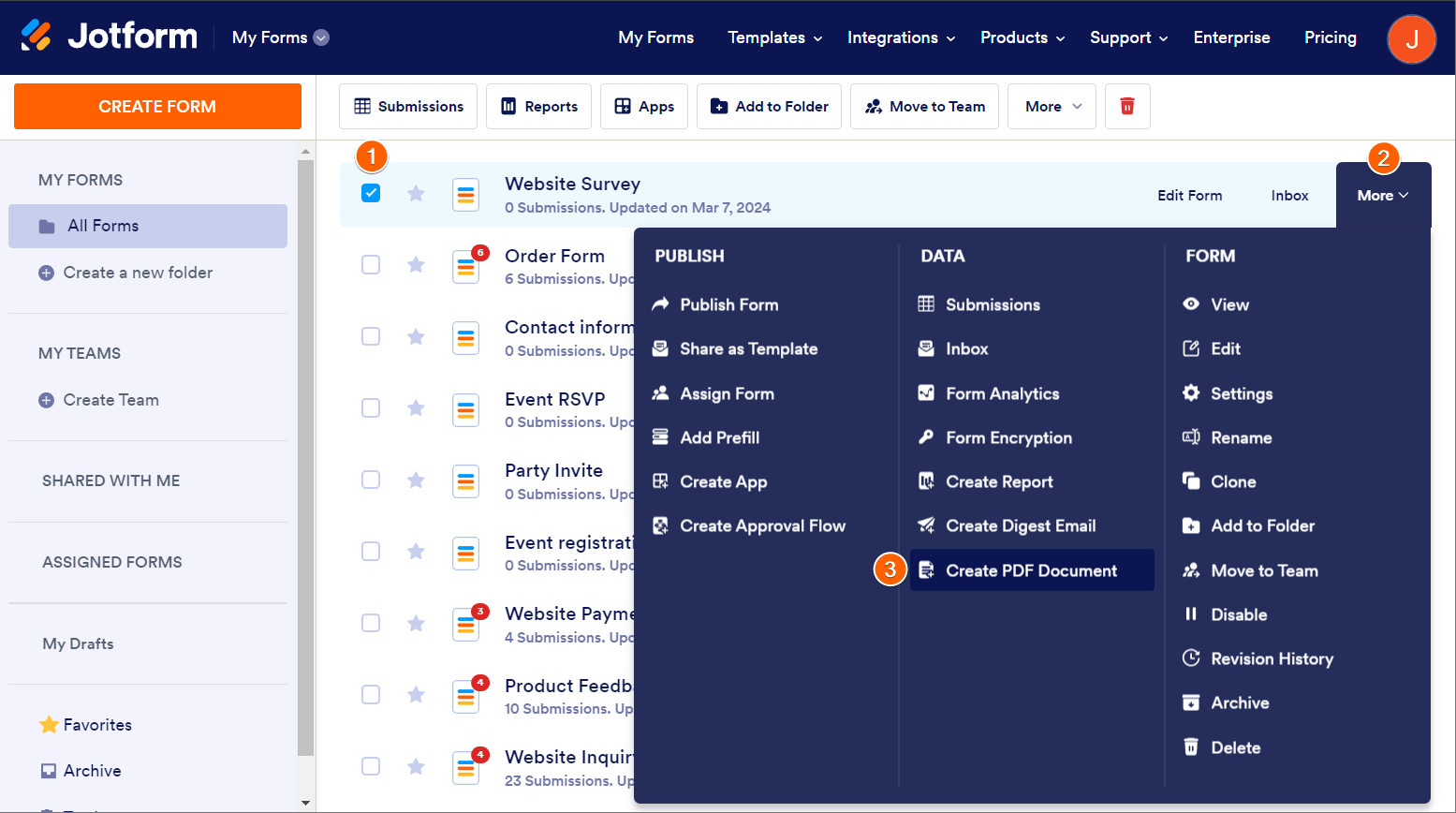
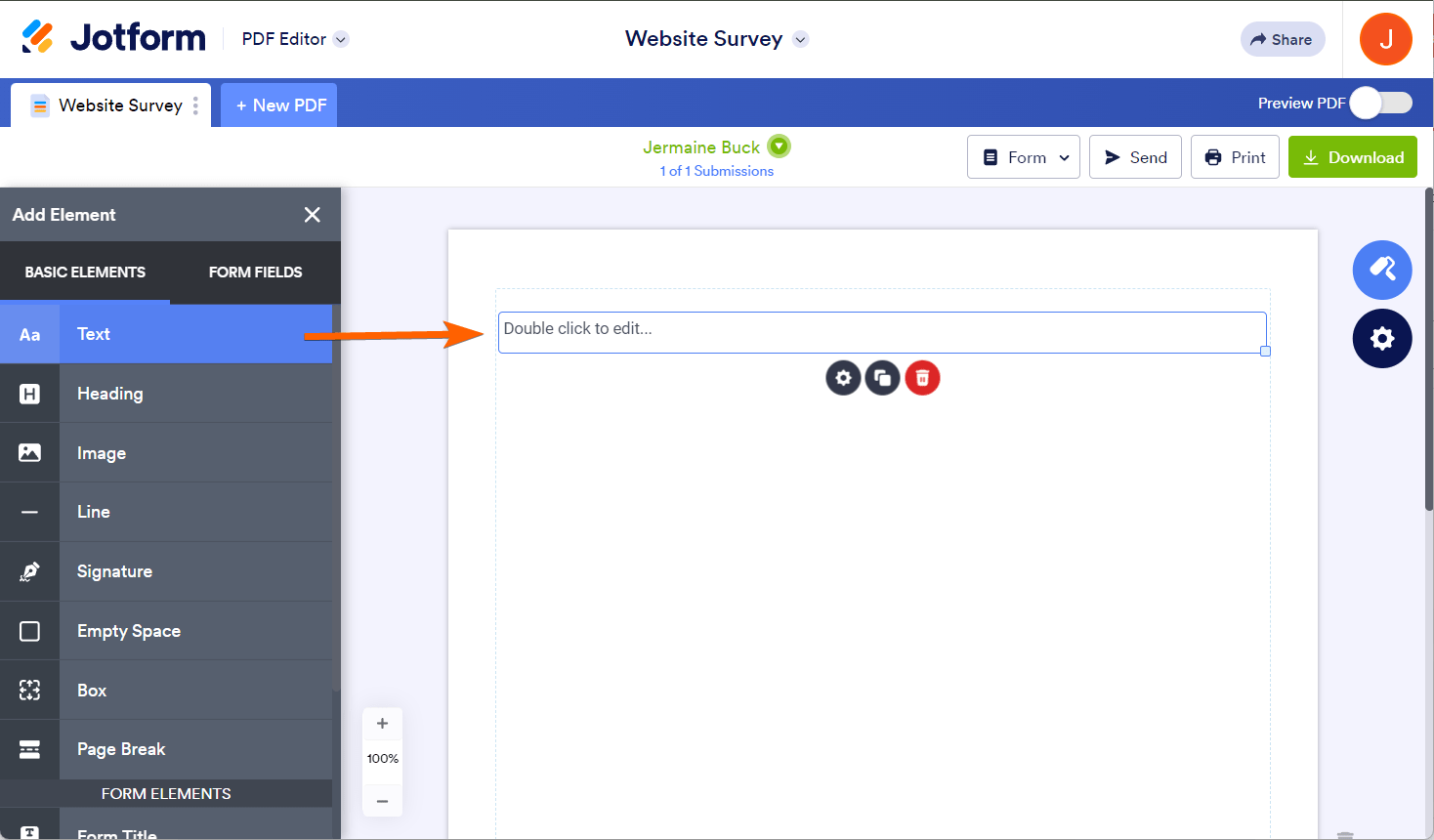
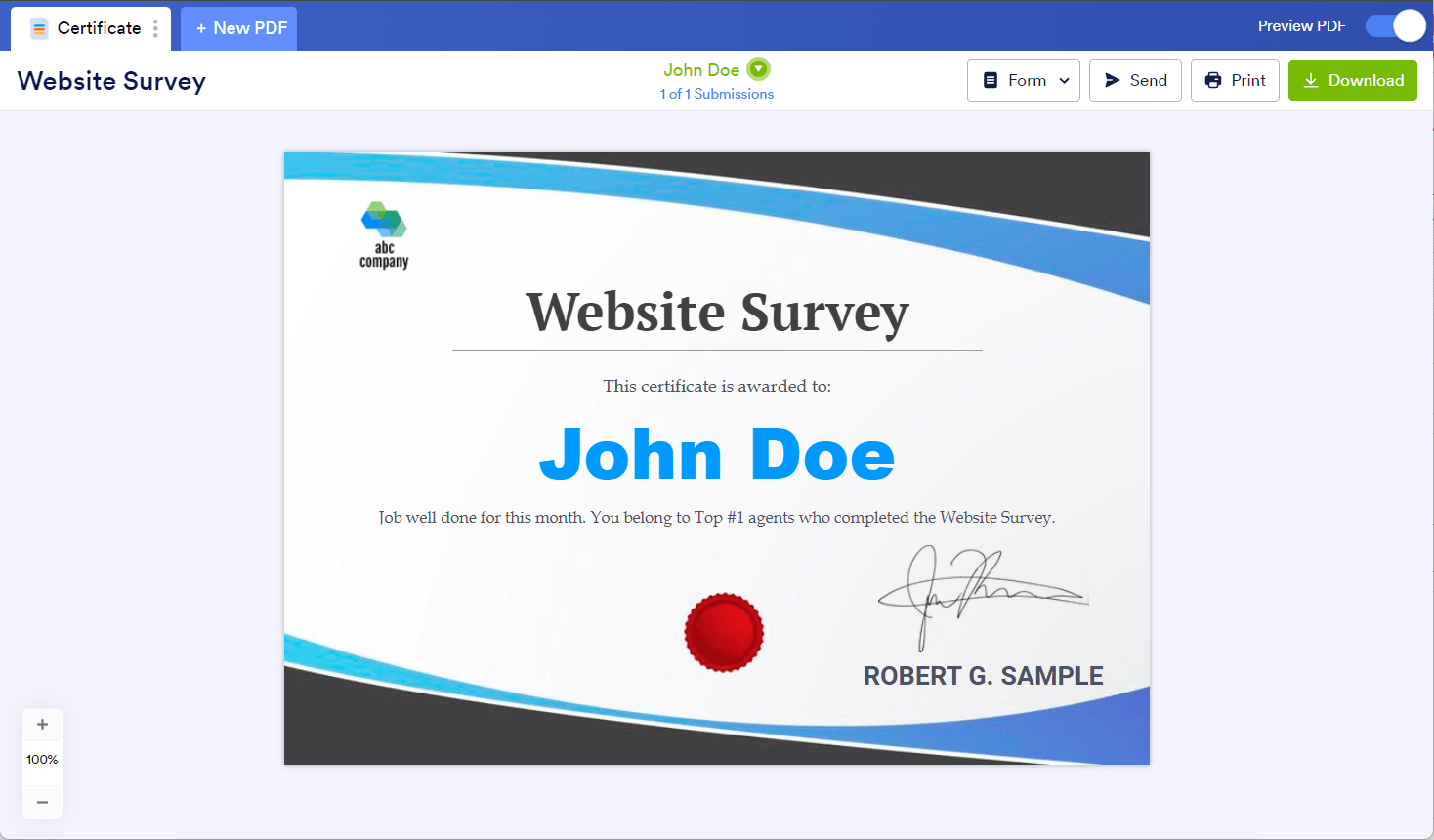
Enviar Comentario: